发布时间:2017-01-16 13: 11: 17
与phpMyAdmin和Mysql-Front相比,Navicat所导出数据表的格式更多,同时增加了对Excel 2007以上版本的支持,当设计完一个表后,如果有上百条或更多的原始数据需要导入MySQL数据库时我们就可以先把设计好的数据导出到一个Excel表中,然后按照格式去填充数据,最后把这些填充完的数据再导入到MySQL数据库中。那么如何用Navicat for MySQL导出数据呢?
具体步骤如下:
步骤一 选择表类型。在Navicat for MySQL中新建好数据库后,点击软件右边的【导出向导】按钮,这样就会打开导出向导对话框,在该对话框中选择表类型:Excel文件,如下图所示。
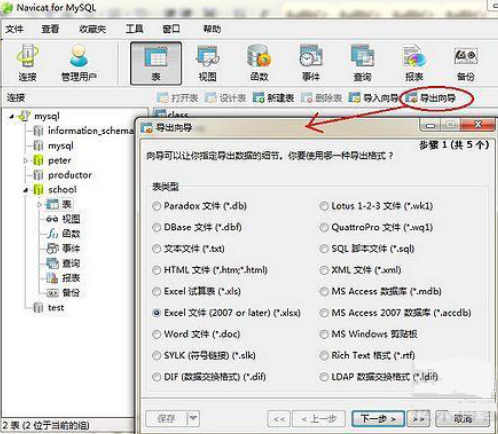
步骤二 选择导出表的存放位置。将导出的Excel表存放到合适的位置,例如保存在电脑中的“我的文档”位置,如下图所示,放在合适的位置后,点击保存按钮。
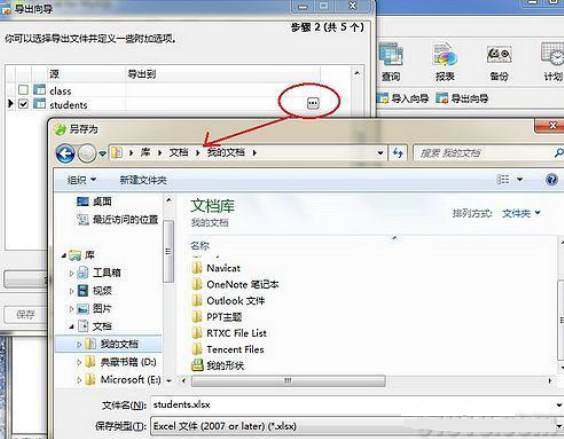
步骤三 选择导出的需要导出的栏位(列),一般都是默认选中全部栏位的,这里也是一样保存默认即可。
步骤四 定义附加选项。这里建议一定要勾选导出向导对话框上的“包含列的标题”一项,这样在导出的Excel表的数据看起来比较完整,然后点击“下一步”。
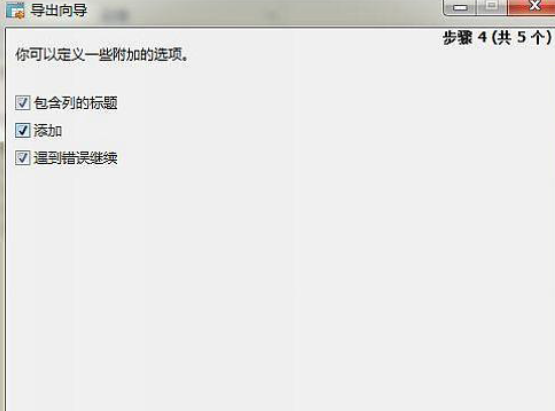
步骤五 完成导出。完成上面的各项设置后,我们点击【开始】按钮执行导出,导出完成后,在[Msg]消息窗中所导出表的类别、位置等信息提示。
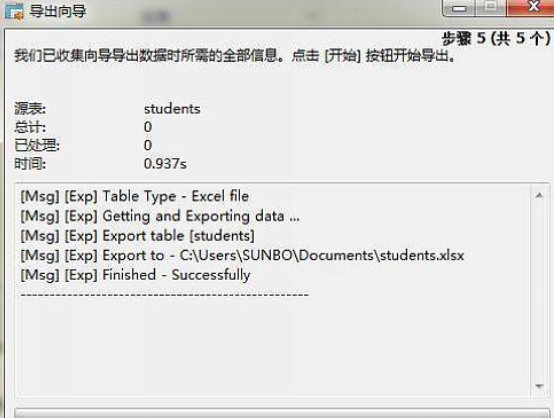
以上就是给大家介绍的在Navicat for MySQL中导出数据表的方法,看了以上教程后,你会发现操作很简单的,只要点击“导出向导”按钮,按照提示一步步操作即可。设置导出向导的附加选项设置根据用户设置的文件格式而定,那么究竟是如何设置的呢?具体教程可参考: Navicat 导出向导之设置附加选项。
展开阅读全文
︾